Atualizado 2024 abril: Pare de receber mensagens de erro e deixe seu sistema mais lento com nossa ferramenta de otimização. Adquira agora em este link
- Baixe e instale a ferramenta de reparo aqui.
- Deixe-o escanear seu computador.
- A ferramenta irá então consertar seu computador.
O desaparecimento do relógio da barra de tarefas é um erro que geralmente afeta os usuários que atualizaram recentemente o computador para a versão mais recente. O relógio geralmente é exibido no canto inferior direito da tela e no canto direito da barra de tarefas com a data atual abaixo.

Os usuários queriam saber por que o relógio está faltando, ou o que você precisa fazer para obtê-lo, porque esse recurso é definitivamente útil, já que você pode verificar a hora e a data a qualquer momento enquanto a barra de tarefas está visível. Também havia vários relatórios de relógio mostrando a hora ou data errada, embora fossem verificados automaticamente. No entanto, não discutiremos isso aqui.
Siga as instruções para o método abaixo para retornar rapidamente o relógio à sua posição e posição originais.
Desative os ícones pequenos na bandeja do sistema
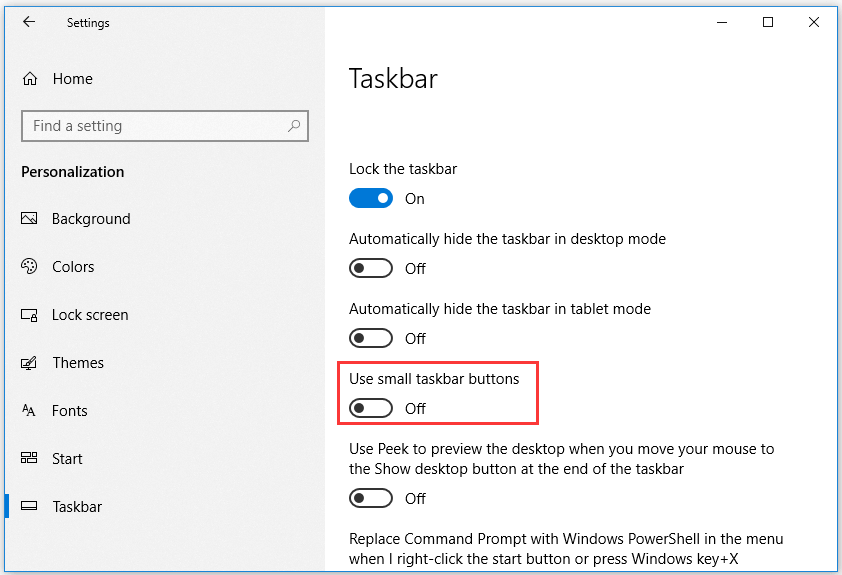
- Pressione Windows + I para acessar as configurações do Windows. Clique em Personalização -> Barra de Tarefas. Você também pode clicar com o botão direito na barra de tarefas e selecionar Opções da barra de tarefas.
- Em seguida, você pode desativar Usar pequenos botões da barra de tarefas no painel direito.
Mostrar relógio ausente
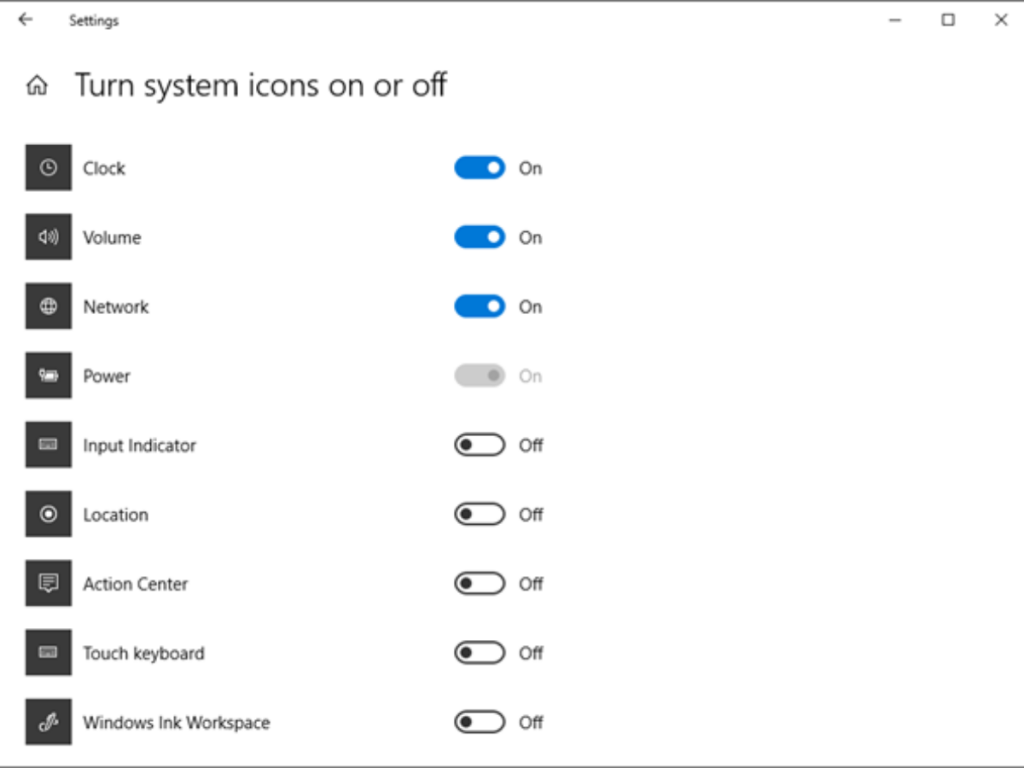
Se o relógio está completamente ausente da barra de tarefas, é possível que você ou alguém o tenha desligado acidentalmente nas configurações. Uma atualização recente do Windows também pode ser a causa do problema. Mas não se preocupe. Para retornar o relógio, siga estas etapas.
Etapa 1: Vá para Configurações do Windows e clique em “Personalizar”.
Etapa 2: Selecione a barra de tarefas.
Etapa 3: Role para baixo e clique em “Ativar ou desativar ícones do sistema”.
Etapa 4: na próxima tela, verifique se o relógio está ligado. Se estiver ligado, desligue-o e ligue-o novamente.
Você também pode clicar com o botão direito em qualquer lugar da barra de tarefas e selecionar Opções da barra de tarefas. Em seguida, siga as etapas três e quatro acima.
Atualização de abril de 2024:
Agora você pode evitar problemas com o PC usando esta ferramenta, como protegê-lo contra perda de arquivos e malware. Além disso, é uma ótima maneira de otimizar seu computador para obter o máximo desempenho. O programa corrige erros comuns que podem ocorrer em sistemas Windows com facilidade - sem necessidade de horas de solução de problemas quando você tem a solução perfeita ao seu alcance:
- Passo 1: Baixar Ferramenta de Reparo e Otimização de PC (Windows 10, 8, 7, XP e Vista - Certificado Microsoft Gold).
- Passo 2: clique em “Iniciar digitalização”Para localizar os problemas do registro do Windows que podem estar causando problemas no PC.
- Passo 3: clique em “Reparar tudo”Para corrigir todos os problemas.
Alterar o tema / plano de fundo para computadores com Windows 10
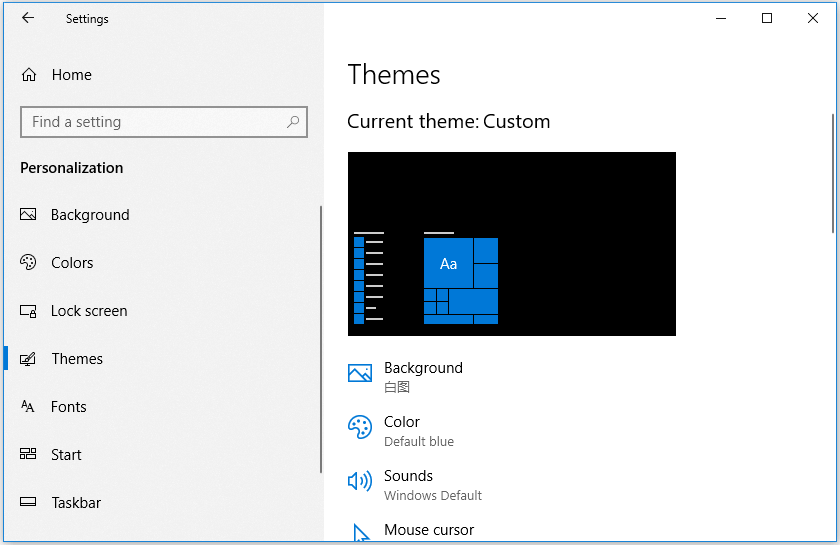
- Você pode clicar em Iniciar -> Configurações -> Personalização -> Tópicos e selecionar outro tema para o seu computador.
- Você também pode clicar em Plano de fundo no painel esquerdo para alterar o plano de fundo. Verifique se o relógio ausente na bandeja do sistema foi eliminado pelo erro do Windows 10.
Editar temas existentes
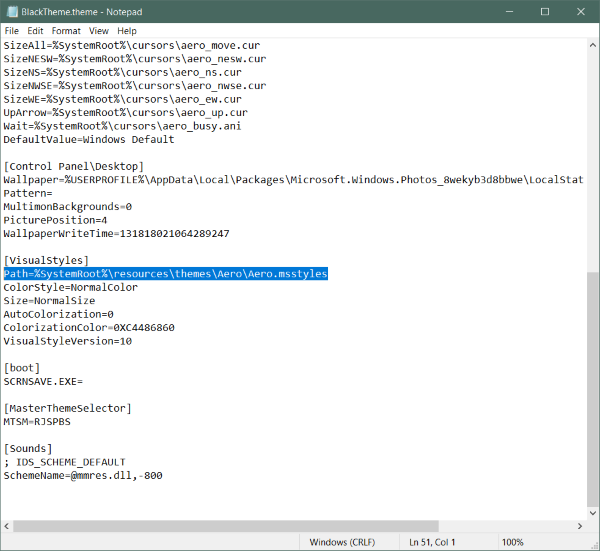
Se você não quer perder um tópico existente, existe uma solução que o ajudará a salvar seus tópicos. Esta solução é um pouco complicada, por isso recomendamos que você fique com a primeira. Você pode fazer o seguinte para alterar seus temas existentes e consertar o relógio preto do Windows.
Salve um tema existente se ainda não o fez. Para salvar um tópico, clique com o botão direito na sua área de trabalho e selecione “Personalizar”, depois “Tópicos” no menu esquerdo. Agora clique em “Salvar tema”. sob seu próprio tema para mantê-lo. Você pode nomear o tema como quiser (vamos alterá-lo mais tarde).
É hora de editar este tema salvo. Vá para C: \ Usuários \ nome de usuário \ AppData \ Local \ Microsoft \ Windows \ Themes. Encontre o arquivo com o nome do tema que você salvou na etapa anterior. Clique com o botão direito do mouse no arquivo e abra-o no Bloco de Notas ou em outro editor de texto.
Agora encontre a linha que diz:
Caminho =% SystemRoot% \ resources \ theme \ Aero \ AeroLite.msstyles
Mude para:
Caminho =% SystemRoot% \ resources \ theme \ Aero \ Aero.msstyles
Salve o arquivo e renomeie-o com outro nome.
Agora volte para Temas e selecione o novo tema que você acabou de criar.
Isso deve ter corrigido o problema com o Relógio Preto do Windows, bem como outros problemas que você possa ter encontrado com os Temas e a Barra de Tarefas.
Conclusão
Imagine que você está usando um PC com Windows sem este lindo relógio no canto direito da barra de tarefas. Ninguém iria querer esse tipo de punição. Esperamos que as soluções acima façam seu relógio voltar ao normal.
Dica do especialista: Esta ferramenta de reparo verifica os repositórios e substitui arquivos corrompidos ou ausentes se nenhum desses métodos funcionar. Funciona bem na maioria dos casos em que o problema é devido à corrupção do sistema. Essa ferramenta também otimizará seu sistema para maximizar o desempenho. Pode ser baixado por Clicando aqui

CCNA, Desenvolvedor da Web, Solucionador de problemas do PC
Eu sou um entusiasta de computador e pratico profissional de TI. Eu tenho anos de experiência atrás de mim em programação de computadores, solução de problemas de hardware e reparo. Eu me especializei em Desenvolvimento Web e Design de Banco de Dados. Eu também tenho uma certificação CCNA para Design de Rede e Solução de Problemas.

